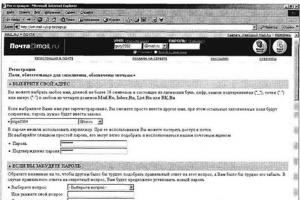Что такое голосовой поиск
Не всегда ввод текста с клавиатуры удобен. Более того, существует ряд ситуаций, когда ввести команду проще и быстрее голосом, через микрофон.
Голосовой поиск - одна из инноваций, которая позволяет ускорить взаимодействие с поисковой системой. Компания Google одной из первых научила свой поисковик реагировать на голосовые команды, полученные с компьютера или мобильного устройства.
Возможности голосового помощника OK Google
Используя приложение «Окей Гугл », пользователь телефона может
- задавать широкий спектр голосовых команд системе Андроид
- искать в Интернете и поисковой системе Google
- получать точные ответы на запросы в аудио формате
- управлять приложениями и сервисами на мобильном устройстве
Важно знать, что сервис полноценно работает на русском языке, то есть, распознает речь. Поэтому затруднений в освоении поискового инструмента у русскоязычного пользователя не будет.
Как включить и настроить голосовое приложение "Окей Гугл" на телефоне
В большинстве мобильных телефонах и планшетах на Андроид поисковая строка от Google Search уже имеется и располагается на главном экране. Поэтому для работы функции Окей Гугл на устройстве достаточно было обновить систему хоть раз за последние три месяца.
Чтобы все упомянутые выше запросы, а также некоторые другие дополнительные команды работали более корректно (то бишь с голосовым ответом или более точной информацией) Вам потребуется android-помощник под названием (оно же Okey Google), которое можно скачать у нас.
Если приложение Google уже присутствует на Вашем устройстве (но отключено), для включения OK Google
- перейдите в меню «Настройки Google», далее «Поиск и подсказки»,
- в разделе Google Now поставьте переключатель на ВКЛ.
- в левом верхнем углу следует нажать значок меню (три горизонтальные полосы)
- Настройки -> Голосовой поиск -> Распознавание "О"кей Google".
Включение Окей Гугл на мобильном устройстве
Запуск OK Google:
- в зависимости от версии Андроида, нажмите на строку поиска Google или микрофончик около нее
- произнесите в микрофон одну из доступных команд
Именно таким образом производится включение OK Google.
В большинстве своем, запросы Окей Гугл просто вбиваются в поисковую строку после произнесения в микрофон. В некоторых случаях, ответ на голосовую команду может быть произнесен синтезированным голосом. К примеру, на вопрос «Где родился Пушкин?», робот ответит Вам на русском языке: «Александр Сергеевич Пушкин родился в Москве». При этом отобразится информация об упомянутом городе на экране телефона (в поисковой выдаче Google). Если перед фразой или командой произнести голосом «как выглядит …», то, результате голосового поиска, в поисковой выдаче Google отобразится результат поиска фотографий упомянутого в запросе предмета.
Установка ОК Гугл на компьютер . В отличие от мобильных устройств, для установки голосовой надстройки OK Google на компьютер никаких дополнительных программ не требуется. Единственное условие - установленный браузер на вашем ПК и подключенный к ПК микрофон. Для голосового управления желательно использовать : возможность поиска лучше всего реализована именно в нем.
До 2015 года в настройках браузера Chrome была соответствующая опция в секции параметров "Поиск". Однако сейчас ее нет. Поэтому для использования Окей Гугл (т.е., функции голосового поиска), достаточно зайти на страницу Google и нажать кнопку справа от поисковой строки для произношения команды.
Голосовые команды Окей Гугл и функции приложения на Андроид
Традиционный способ общения с интернет-поисковиком - ввод текстовых запросов. В приложении "Окей Гугл" вы обращаетесь к ОС Андроид напрямую, к установленным на телефоне приложениям, управляете ими через микрофон. В распоряжении широкий ряд функций - голосовых команд для органайзера, звонков и сообщений.
- Обратившись к органайзеру с фразой «разбудить меня завтра в 6.30 утра», вы откроете установку будильника в okey google, где уже будут указаны время и дата.
- Чтобы установить напоминание, достаточно сказать в микрофон «напомнить мне… (сделать что-либо)».
- Так же работает и функция голосового создания встреч и мероприятий – «назначить встречу… (где-либо, с кем-то в указанное время)».
- Для проверки имеющихся мероприятий можно произнести команду-вопрос «что запланировано на завтра?».
- Чтобы создать заметку, скажите «Заметка: …».
- Окей Гугл на Андроид умеет работать и с контактами. Для звонка следует задать команду «позвонить (имя из контактов)»
- Аналогично звучит запрос и для отправки смс - «СМС (имя из контактов) (собственно сообщение)».
- «время работы (какого-либо заведения)»
- «сколько стоят акции (предприятия)»
- «кто такой …»
- «какой высоты (к примеру, Эмпайр-стейт-билдинг)»
- «как дойти до (место назначения)»
- «где находится…»
- «где ближайшая…»
Интерфейс приложения OK Google на Андроид
Голосовой запуск android-приложений
К другим функциональным возможностям приложения "Окей Гугл" относится тесная работа с ОС Android. Для открытия какой-либо программы через okey google используется команда «открыть (название приложения)», запуск воспроизведения музыки в плеере - по запросу «слушать…» или «воспроизвести (название песни)». Можно использовать команды для открытия самых востребованных приложений на мобильном устройстве (например, команда " " откроет соответствующий виджет). Вариантов применения OK Google - великое множество, все зависит только от вашего желания задействовать потенциал приложения ОК Google в связке с Android.
Резюме . Технология голосового поиска довольно молода и представлена компанией Google недавно. Но полезность вспомогательного приложения чувствуется с первых же минут тестирования на Андроид. За короткий период существования для гугловского сервиса был разработан внушительный ряд распознаваемых голосовых команд на русском языке. Их число с каждым месяцем растет.
Если вы подключены к Интернету и у вас нет времени подолгу вводить запросы в поисковик в текстовой форме, устанавливать напоминания или писать заметки - приложение Okey Google для Андроид упростит Вашу жизнь. Включение OK Google и последующая настройка приложения на телефоне вовсе не сложны. Голосовой Гугл шустро откликается на команды пользователя мобильного устройства, причем мгновенно. Это еще один повод скачать Окей Гугл на android-телефон или компьютер.
Ответы на вопросы читателей
Пожалуйста, задавайте любые вопросы, связанные с использованием сервиса О"кей, Google и голосового поиска в целом (через контактную форму в боковой панели сайта).
У меня Philips Xenium V387. Сначала приложение “ОК Гугл” работало. Потом я нечаянно нажала “Удалить образец голоса” и теперь не могу записать его снова. В OK Google написано: “говорите”. Я произношу эту команду – и ничего. Голосовой поиск работает только при нажатии на микрофон. Как настроить OK Google, чтобы голосовой поиск работал правильно? Версия ОС – Андроид 4.4.2. Основной язык стоит Английский(US), дополнительный – русский.
Ответ . О том, как настроить окей гугл на Android, мы писали выше по тексту. В вашем случае, если ничего не помогает, попробуйте выполнить следующие шаги:
- Загрузите последнюю версию приложения (скачать Окей Google проще всего с Google Play). Или обновите текущую версию приложения.
- Запустите приложение.
- Зайдите в меню Настройки – Голосовой поиск – Распознавание "O"кей, Google".
- Запишите свой образец голоса для распознавания с помощью микрофона.
Не работает OK Google. При нажатии на микрофон срабатывает, но без нажатия не реагирует на голос. В настройках все включено и настроено. Телефон Meizu m3 max. Android 6.0. Подскажите что делать, как включить OK Google?
- Установите Приложение поиск Google
- Включите в настройках телефона опцию Google История аудио.
- Основной язык голосового поиска должен быть английский.
У меня Samsung Galaxy A3 2017 года, не работает функция голосовая OK Google спящем дисплее, настройки отключается автоматически. Как включить окей гугл из режима ожидания? Какие программы для запуска можно применить?
Ответ . Действительно, нельзя включить голосовой помощник окей google из спящего режима. Это легко объясняется тем, что в противном случае телефон будет быстро разряжаться.
В настройках Андроид можно увеличить интервал перехода в спящий режим. Для этого зайдите в Настройки – Экран – Спящий режим и укажите нужный интервал. Тем самым вы увеличите интервал открытия помощника Google. Также есть приложение Stay Alive! Keep screen awake, которое отключает переход в спящий режим.
В Самсунг Галакси Окей Гугл был в виде ленты на главном экране. Я по недосмотру удалила. Теперь голосовой поиск работает только в виде иконки с микрофоном. Можете подсказать, как вернуть именно ленту поиска и включить ok google?
Ответ . Для того, чтобы вернуть поисковый виджет Google на домашний экран, в меню выберите Экран - виджеты - поиск Гугл. Если у вас установлен , способ включения OK Google может отличаться, но принцип тот же.
Ok, Google - поисковый сервис, который с помощью голосовых команд ищет нужную информацию, прокладывает маршрут, напоминает о событиях и мероприятиях, и многое другое. Пользователи мобильных гаджетов на операционной системе Android уже давно оценили удобного помощника в разных делах. Если вам нравится этот нестандартный сервис, вы можете пользоваться им не только на смартфоне или планшете, но и на персональном компьютере. Тем более что включается голосовой поиск быстро и просто.
Команду «О"кей, Google» специально загружать и устанавливать на ноутбук или компьютер не надо. Все, что необходимо для использования функции, - это браузер Chrome от Google. А мы расскажем, как подключить голосовой поиск за считанные минуты.

Откройте браузер и перейдите в «Настройки», кликнув на соответствующий значок в верхнем углу справа. Вы увидите раздел «Поиск». Найдите функцию «OK Google» и отметьте ее галочкой. Таким образом вы включите голосовой поиск по команде «О"кей, Google». А для отключения голосового помощника вам надо соответственно снять галочку. Если вы не видите пункта о «включении голосового поиска по команде», значит, ваша версия браузера уже устарела. Сведения о Chrome можно получить, выбрав специальный пункт «О браузере», который вы найдете в «Настройках». Больше ничего делать не нужно: браузер сам обновится до последней версии.

После обновления и подключения голосовой поиск заработал. Но вы не сможете им воспользоваться без рабочего микрофона и активного Интернет-соединения. Микрофон обычно предустановлен в операционных системах Майкрософт как записывающее устройство.

Характерной особенностью голосового поиска на персональных компьютерах является его ограниченное использование. Имеется в виду, что команда работает только на странице или результатах поиска Гугл, а также на новой вкладке. Если вы скажете «Окей Google» на любой другой страннице, команда не сработает.
Примеры команд
«О"кей, Google» совершенствуется с каждым днем. Если раньше многие русскоязычные команды не воспринимались помощником, то сейчас можно найти практически все. За время, прошедшее с момента появления функции, произошли огромные изменения. И сейчас многие пользователи, особенно Android-устройств, очень активно используют функцию в различных сферах жизни. Голосовому помощнику можно задать любой вопрос и на разных языках мира. При этом никаких параметров дополнительно настраивать вам не придется.Применение «О"кей, Google» на мобильных гаджетах с платформой Андроид, конечно, намного шире. С помощью голосового помощника можно даже отправлять SMS-сообщения, запускать программы, напоминать о важных датах календаря и мероприятиях, не говоря уже о поиске всевозможной информации, прокладке маршрута ит.д. Для персональных компьютеров команд меньше, но все же они есть. Итак, что можно узнать или сделать с помощью голосового сервиса корпорации Google:
- Узнать время в любом населенном пункте земного шара. Если вы в запросе не укажете место, сервис назовет текущее время.
- Узнать погоду в любой точке мира.
- Проложить маршрут от A до B.
- Найти фотографии и описание к ним, найти видео и описание к ним.
- Найти любую информацию из поискового сервиса.
- Найти человека, товар, предмет и прочее по имени или названию.
- Узнать курсы валют и конвертировать, например, рубли в доллары.
- Найти и перейти на любой web-ресурс, указав лишь его название.

Использовать поиск от Гугла проще простого, в том числе и на персональных компьютерах. Если вы включили функцию, проверили работоспособность микрофона и интернет-подключение, произнесите фразу «Окей Гугл» и задайте свой вопрос. Эта команда запустит голосовой поиск, и вы моментально увидите результат на экране.
Как видите, все просто. А теперь включайте поиск по команде и задавайте свои вопросы.
О"кей, Google, а есть ли жизнь на Марсе?
Современные интернет — технологии продолжают совершенствоваться и появляются такие приложения как Окей Гугл , созданные для улучшения качества и более удобных условий поиска, установив как на компьютере так и на андроид устройствах. Появилась данная программа совсем недавно, но всё же сумело удивить пользователей со всего мира, своей возможностью связываться с людьми и видеть их за сотни километров, а сейчас интернет стал сам консультантом и готов отвечать на многие вопросы людей, которые постоянно пользуются всемирной сетью.

Окей Гугл – это универсальный поисковый сервис, надежный помощник в любой ситуации. Программа может работать как на смартфонах, так и на компьютерах. Многих пользователей Ок Гугл привлекает голосовой режим поиска информации. То есть, вы произносите свой вопрос, и программа начинает поиск. Это экономит время, затраченное на ввод вопросов с помощью клавиатуры, а также создает эффект присутствия консультанта. Программное обеспечение сервиса «O`key Google» распознает английский в американском и британском варианте, немецкий, французский, а сейчас уже и русский языки.
- При установке сервиса на компьютер, вы будете регулярно получать обновления, и улучшать работу программы. К примеру, недавно в русскоязычной версии программы было предложено интересное нововведение: помимо того, что программа распознает вопрос собеседника и дублирует его на экране компьютера в печатном виде, программа отвечает на ваш вопрос голосовым сообщением, как реальный собеседник.
Скачать Окей Гугл на Android, iPhone/iPad/iPod (iOS)
Для установки функции «Окей Гугл» нужно зайти в «Настройки «, затем в раздел «Голосовой поиск » и далее включить «Окей, Google «.
Установка Окей Гугл на компьютер (ПК)
Самой программы для компьютера нет, для установки потребуется наличие браузера Google Chrome , выполнение определённых настроек , а так же наличие и работоспособность микрофона .:
- Установите на компьютер Google Chrome, скачав и запустив установочный файл.
- Откройте меню (значок, имитирующий три горизонтальные строки, который расположен справа вверху), выберите вкладку «Настройки »

- Если браузер был установлен раннее, во вкладке «О программе «проверьте установленную версию, и если будет написано что требуется перезагрузка, для установки последней версии, выполните это, в данном случае установлена последняя версия.



Теперь вы можете использовать Окей Гугл на компьютере , данный сервис активируется по голосовой команде «Окей Гугл » или при помощи нажатия на значок микрофона справа.

- После появление надписи на экране «Говорите », задавайте вопрос.
О чем можно спросить Ок Гугл?
С помощью данной поисковой программы каждый интернет – пользователь может оперативно найти нужную информацию без использования клавиатуры.
- О погоде в мире: «Какая температура воздуха на Кипре?»;
- О знаменитостях и достопримечательностях: «Когда женился Николай Басков?» или «Где расположен Мавзолей?»;
- Об учреждениях: «Где расположена библиотека №…?»;
- О футболе: «Как счет Спартак — Динамо?;
- О маршрутах: «Как добраться в Киев из Москвы. Маршрут?»;
- Об авиарейсах: «Расписание самолетов Москва – Адлер на август 2015?»;
- О курсах валют: «Курс доллара, евро, крон по отношению к рублю?».
На сегодняшний день система Google считается лидирующим информационным источником. В сфере мобильных устройств, ее использование давно перевалило за 85%, а возможность дистанционного поиска только увеличила востребованность и популярность.
Набирать поисковые запросы не всегда удобно, особенно находясь в дороге или занимаясь домашними делами. Теперь для получения необходимой информации достаточно просто воспользоваться одной командой, чтобы “умная” система сделала все за вас.
Принцип работы приложения построен на распознавании вашего голоса и формировании поискового запроса с выводом результатов на экран. Для “привлечения внимания” утилиты необходимо всего лишь произнести кодовую фразу “О’кей Гугл”.
Функционал
Использование голосового поиска Гугл для компьютера не ограничивается только нахождением информации. Данная утилита обладает весьма широким функционалом, создавая возможность полной оптимизации управления вашим ПК, ноутбуком, планшетом или смартфоном.
- Возможность настройки всех распоряжений, связанных с действиями в браузере. Включить музыку, запустить проигрыватель, или начать скачивание файлов - Ok Google для компьютера сделает это для вас.
- Управление собственным ПК. Ok Google умеет не только запускать приложения или находить информацию, он еще и с успехом управляется с вашим ПК. Можно задавать команды типа: включить будильник, выключить компьютер, создать напоминалку и т.д.
- Распознавание нескольких языков.
- Постоянное развитие. Одной из новых функций стал голосовой ответ: теперь программа не только “услышит” вас, но и расскажет о найденной информации.
- Внушительный перечень распознаваемых голосовых распоряжений, расширяющийся с каждым днем.
- Встроенная система цензуры, рассчитанная на отсекание ненормативной лексики в полученных результатах.
Достоинства и недостатки
К плюсам этого приложения безусловно относится бесплатное использование, существенная экономия времени, и возможность управлять устройством на расстоянии. Последние версии Гугл-помощника отличаются еще и стабильной работой, отсутствием багов и качественным распознаванием голоса.
К недостаткам можно отнести необходимость тщательной настройки, необходимость своевременного обновления Google Chrome и наличие стабильного интернет-соединения.
Как запустить Окей Гугл на ПК

Первоначально клиент разрабатывался исключительно для мобильных платформ, но его функциональность и растущая популярность завоевали любовь и пользователей ПК. Чтобы скачать Окей Гугл на компьютер для Windows вам потребуется выполнить ряд нехитрых действий:
- Скачать эмулятор . Именно он отвечает за создание импровизированной андроид-платформы на вашем ПК, обеспечивая стабильную работу приложения.
- При помощи эмулятора скачать программу и начать установку.
- После завершения установочного процесса нужно будет настроить утилиту с помощью браузера Chrome.
Полноценных аналогов Google поиску пока не существует. В Сети представлено несколько вариантов программ-помощников для конкретных сфер управления или определенного типа устройств.
- Cortana. Голосовой помощник для системы Яндекс. Сравнительно новая утилита, еще не зарекомендовавшая себя на программном рынке. Принцип практически не отличается от работы Гугл-поисковика, однако Cortana имеет ряд существенных недостатков. Утилита доступна только для ОС Windows 7, 8/8.1 и Windows 10. В добавок к ограниченному выбору ОС, Cortana является отдельным браузером, который не может похвастаться стабильной работой.
- Talking Phone. Утилита для дистанционного управления, позволяющая настраивать оповещения о состоянии вашего устройства. Функционал крайне ограничен, в качестве плюса можно отметить возможность выбора голосовой напоминалки: в программе встроен мужской и женский голос.
- Remember all. Симпатичный планировщик, который возьмет на себя функцию вашего органайзера. Ничего другого Remember all не умеет, но о запланированных встречах будет напоминать исправно. Создание заметок осуществляется при помощи голосового управления, приложение синхронизировано с Google-календарем, что позволяет поддерживать актуальный формат даты и времени.
- Siri. Долгожданный русскоязычный ассистент, предназначенный для устройств Apple. Широкая командная база сочетается с юмором разработчиков: ассистент умеет шутить и реагирует на юмористические фразы. Недостаток словарного запаса приложение лихо компенсирует из Сети, постоянно радуя новыми фразочками. Недостаток Siri - совместимость только с устройствами Apple и необходимость заводить привязанный UDID к аккаунту разработчиков Apple.
Системные требования и настройка
Для нормального функционирования, Гугл-помощнику потребуется последняя версия Google Chrome и подключенный микрофон.
Многих пользователей волнует вопрос: ”Как включить голосовой поиск Google на компьютер?”. После установки приложения, необходимо будет осуществить его настройку. Здесь все достаточно просто:
- Заходим в браузер и находим вкладку настройки.
- В найденной вкладке выбираем опцию “Включить голосовой поиск”.
- Открываем окно браузера. В самом низу должна появиться строчка “Скажите Окей Google”.
- После произнесения волшебной фразы, на экране появится сообщение от системы безопасности, запрашивающее разрешение на использование микрофона.
- Нажимаем кнопку “Разрешить” и наслаждаемся открывшимися возможностями.
Видео-обзор
Итоги и комментарии
С первых минут использование голосовой поиск на компьютер Окей Гугл порадует удивительной функциональностью. Число распознаваемых команд удивит многообразием, а мгновенное реагирование системы на ваш голос позволит существенно сэкономить время. Но, не стоит забывать - Гугл пока умеет далеко не все, поэтому плотно работать с ПК вам придется все таки самостоятельно.
Сколько возможностей сегодня создано для пользователей Интернета! Особенно радуют разработки поисковых систем. И конечно, как всегда, впереди всех оказался Google. Что же он предложил на этот раз? Новая функция весьма занимательная, а для некоторых категорий людей - даже очень полезная. Речь идет о таком инструменте, как голосовой поиск Google для компьютера. Что-то подобное было и раньше, но только для смартфонов и системы Android, пользоваться услугой на десктопах могли лишь англоговорящие пользователи. Но не так давно вводить запросы не только с клавиатуры, но и голосом со своего ноутбука или ПК получили возможность и наши соотечественники. Как же реализовать данную функцию?
Стоит сразу отметить, что голосовой поиск "Гугл" работает только в браузере Поэтому первое, что нужно сделать, - это установить его на свой компьютер. Скачав браузер и пройдя все этапы инициализации, заходите с него на страницу требуемого дополнения от Google - "Голосовой поиск" для компьютера - и запускаете его. Теперь в каждой строке для поиска, в конце поля, будет виден значок микрофона, на который и следует нажимать для введения запроса голосом. Если у вас ПК, то говорить нужно в подключенный к нему микрофон, если ноутбук - просто слегка наклонившись к нему. Желательно, чтобы речь была громкая, разборчивая и не очень длинная. В противном случае поисковик просто-напросто "не поймет", что вы пытаетесь до него донести и, соответственно, ничего не найдет.
Какие именно запросы способен обрабатывать голосовой поиск Google для компьютера? Раньше это были лишь "официальные" вопросы с обязательным наличием ключевых слов. Сегодня же возможности услуги расширены, так что поисковик способен обработать и так называемую Это особенно удобно, когда вы не знаете о том, как правильно сформулировать вопрос и какие слова все же являются ключевыми.

Кстати, воспользоваться услугой можно и без установки браузера (если нужна она вам лишь для того, чтобы "поиграться"). Для этого необходимо скачать портативную версию Google Chrome Portable, в которой уже имеется требуемое расширение. Останется лишь распаковать файл и запустить его.
Кому может быть полезен для компьютера? В первую очередь, безусловно, людям с ограниченными физическими возможностями, слепым и всем тем, кто по каким-либо причинам не может воспользоваться клавиатурой. И, во-вторых, тем, кому просто лень писать или же хочется попробовать что-то новенькое и развлечься вот такой "игрушкой", как ввод запроса голосом.

Стоит также отметить, что разрешение на использование микрофона (которое нужно дать прежде, чем начать пользоваться услугой) будет запоминаться не на всех сайтах, а только на тех, которые работают через HTTPS (защищенный протокол). Сделано это в целях безопасности.
Недавно компанией было заявлено о введении дополнительной возможности для пользователей. Теперь, для того чтобы запустить голосовой поиск Google для компьютера, нужно лишь назвать заветную команду "Okay Google". Вот так разработчики пытаются всеми способами "упростить жизнь" пользователям и сделать их работу в Интернете максимально удобной и приятной. Похвально, друзья!